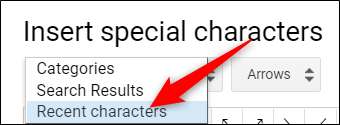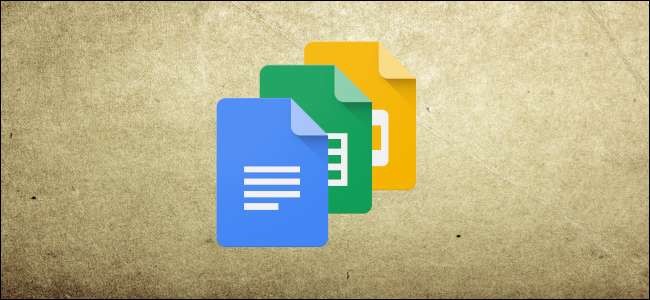
Bạn có thể chèn các ký tự đặc biệt vào tài liệu và bản trình bày của mình mà không cần phải nhớ tất cả các mã Alt đó bằng cách sử dụng công cụ chèn ký tự dễ sử dụng của Google Tài liệu và Trang trình bày. Nó cung cấp vô số ký hiệu, ký tự, biểu tượng, ngôn ngữ, v.v. Đây là cách bạn có thể chèn các ký tự đặc biệt vào tài liệu của mình.
Ghi chú: Bạn không thể chèn ký tự trực tiếp vào Google Trang tính nhưng bạn có thể sao chép và dán chúng vào một ô trên bảng tính.
Cách chèn các ký tự đặc biệt vào Google Tài liệu và Trang trình bày
Chèn các ký hiệu vào tệp của bạn là một quá trình đơn giản mà bạn có thể thực hiện theo một số cách. Cho dù bạn muốn một số biểu tượng cảm xúc ngớ ngẩn, mũi tên hay tập lệnh của ngôn ngữ khác, bạn có thể đạt được điều này bằng cách chọn thủ công một danh mục, nhập vào thanh tìm kiếm hoặc bằng cách vẽ những gì bạn đang tìm kiếm.
Điều đầu tiên bạn cần làm là mở ra một Google Tài liệu hoặc là Trang trình bày để bắt đầu.
Ngoài ra, nếu đang sử dụng phiên bản Chrome mới nhất, bạn có thể nhập “docs.new” hoặc “slides.new” vào thanh địa chỉ của tab mới.
Trong tài liệu của bạn, hãy mở menu “Chèn” và sau đó nhấp vào lệnh “Ký tự đặc biệt”.

Tìm kiếm biểu tượng theo cách thủ công
Nếu bạn không nghĩ đến một ký tự cụ thể (hoặc bạn không chắc chắn cách tìm kiếm những gì bạn có trong đầu), bạn có thể sử dụng menu thả xuống để duyệt qua vô số ký hiệu có sẵn.
Nhấp vào menu thả xuống thứ hai để chọn một danh mục. Bạn có thể chọn từ các ký hiệu, dấu câu, biểu tượng cảm xúc, các chữ viết của ngôn ngữ khác nhau và thậm chí cả các ký tự khoảng trắng khác nhau. Có rất nhiều, vì vậy hãy chuẩn bị dành thời gian duyệt qua.
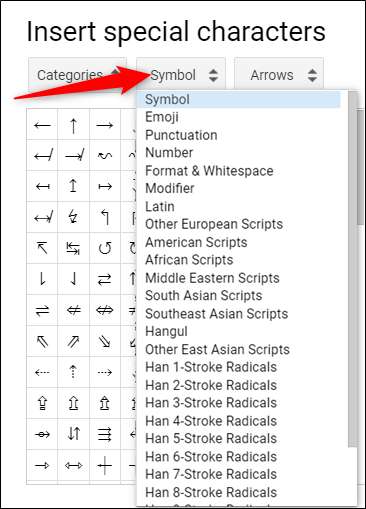
Tiếp theo, nhấp vào menu thả xuống khác để tinh chỉnh các ký tự hơn nữa.

Khi bạn đã chọn các danh mục, tất cả những gì bạn cần làm là nhấp vào ký tự bạn muốn chèn vào tệp của mình.

Sử dụng Thanh tìm kiếm
Nếu bạn biết mình đang tìm kiếm gì, bạn có thể sử dụng thanh tìm kiếm nằm ở bên phải của cửa sổ bật lên. Bạn có thể tìm kiếm theo từ khóa, mô tả hoặc theo giá trị Unicode – nếu bạn biết.
Việc sử dụng thanh tìm kiếm có thể hơi rắc rối vì tìm kiếm biểu tượng cảm xúc với nụ cười không mang lại kết quả như mong muốn. Điều này là do nó sử dụng từ để phù hợp với mô tả của nhân vật.
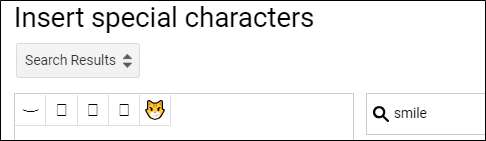
Nếu bạn tìm kiếm "Smiling", bạn sẽ nhận được nhiều kết quả hơn.
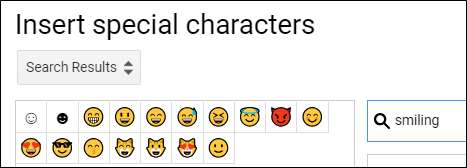
Tuy nhiên, việc tìm kiếm một biểu tượng thường nhanh hơn việc duyệt qua tất cả các menu để tìm một biểu tượng theo cách thủ công.
Vẽ một nhân vật của bạn để tìm kiếm
Cuối cùng, nếu cả hai nỗ lực của bạn để tìm ký tự hoặc biểu tượng chính xác đều không thành công, bạn có thể thử tính năng vẽ cho phép bạn phác thảo bất cứ thứ gì bạn muốn.
Bắt đầu vẽ / viết trong ô bên phải cửa sổ và các ký tự tương tự sẽ xuất hiện trong ô bên trái. Bạn không cần phải vẽ tất cả trong một nét và bạn có thể tiếp tục thêm vào bản vẽ của mình nếu nó yêu cầu nhiều cử chỉ.
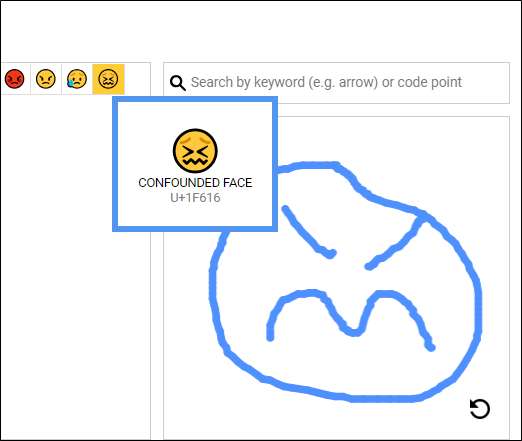
Khi bạn đã hoàn tất, hãy nhấp vào mũi tên ở góc dưới cùng bên phải để đặt lại hộp và bắt đầu vẽ hộp tiếp theo.
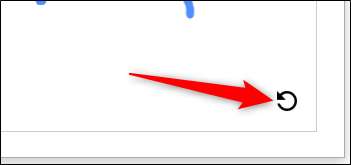
Nếu bạn thường xuyên sử dụng bất kỳ ký tự nào trong số này, bạn sẽ thấy chúng ở menu thả xuống đầu tiên trong “Các ký tự gần đây”.